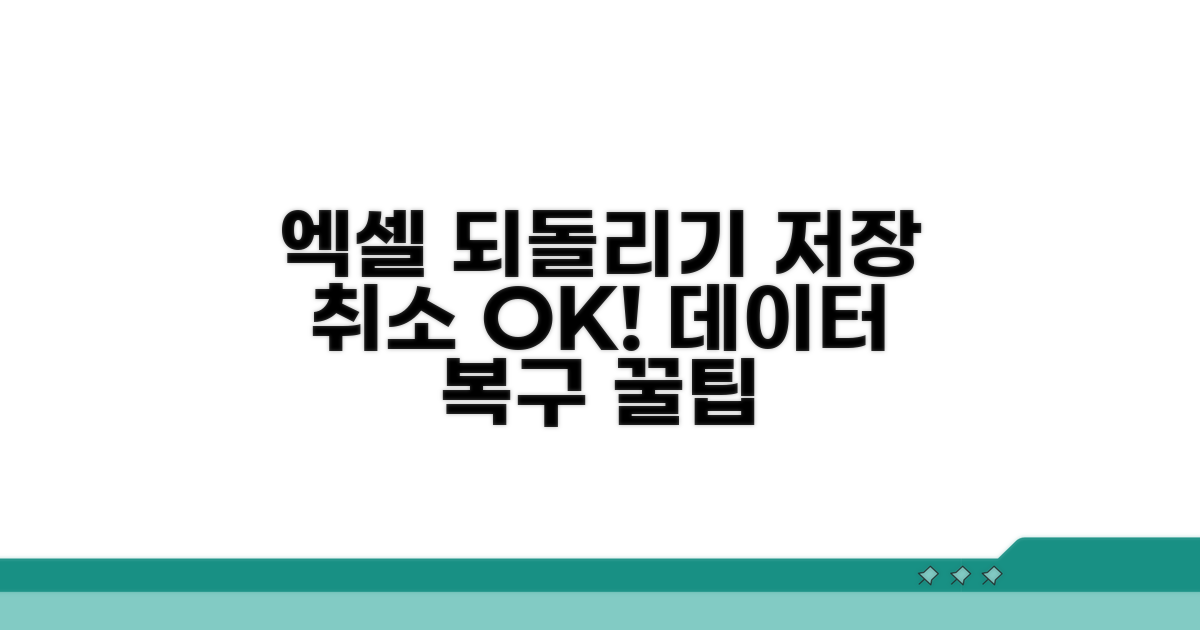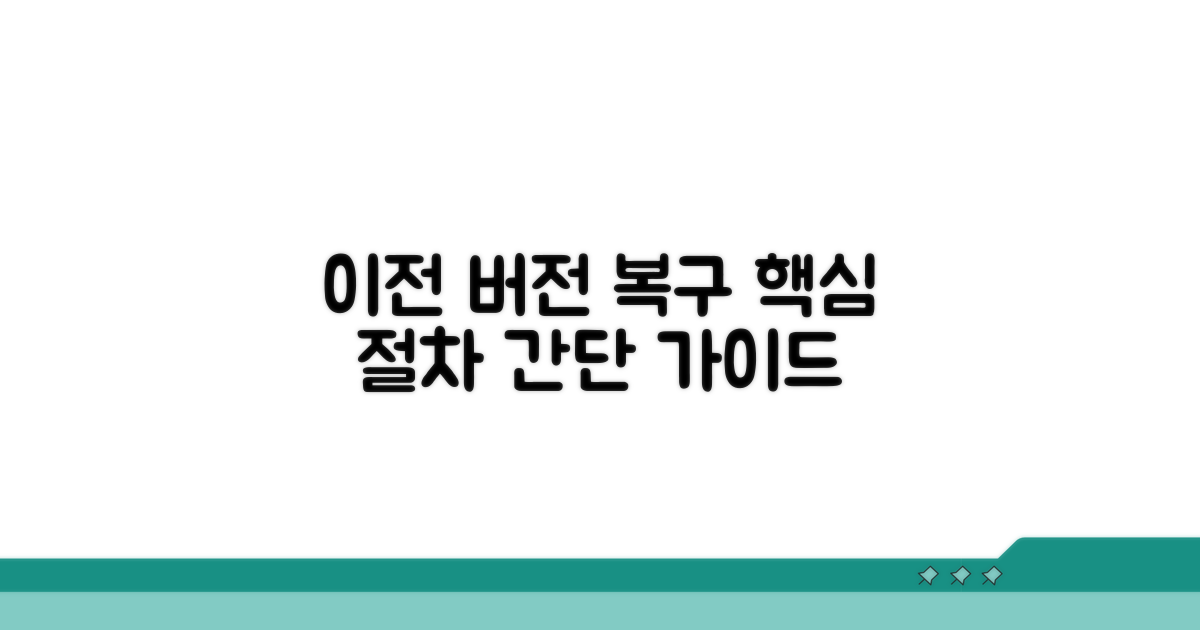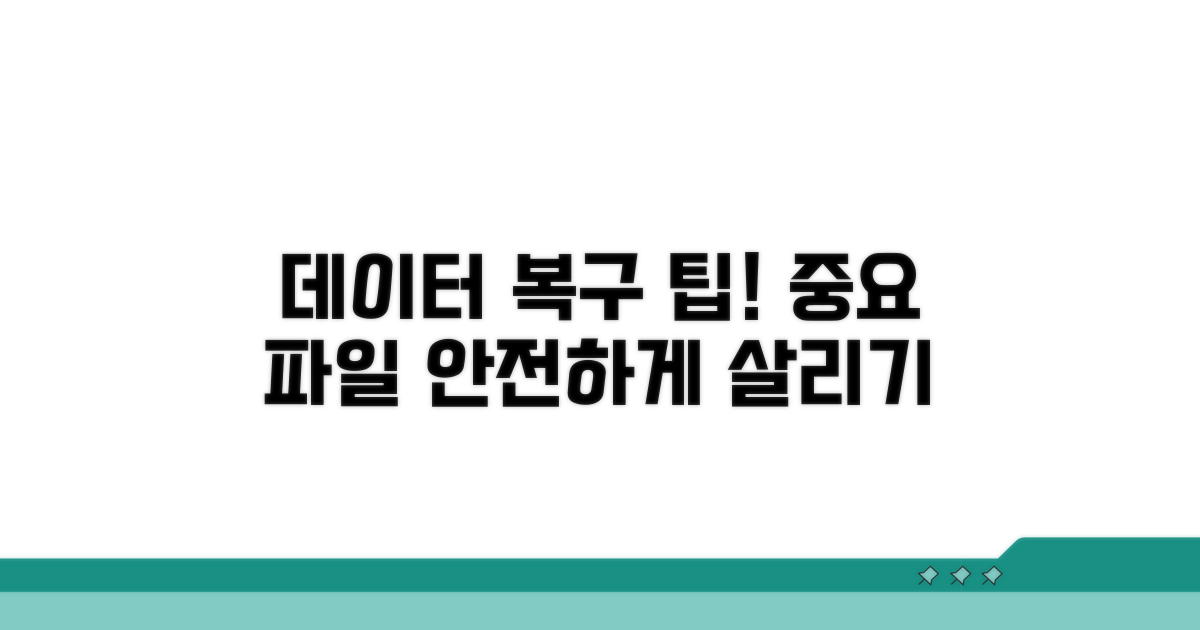엑셀 저장 되돌리기 | 저장 후 이전 버전으로 복구하기, 어떻게 해야 할지 막막하셨죠? 중요한 자료를 실수로 덮어썼을 때 당황스럽기 마련입니다. 이 글을 보시면 간단하게 이전 버전으로 되돌리는 방법을 바로 확인하실 수 있습니다.
인터넷에서 정보를 찾아봐도 복잡한 설명이나 잘못된 정보 때문에 오히려 더 헷갈리기 쉽습니다. 어떤 방법이 나에게 맞는지, 제대로 따라 할 수 있을지 걱정되실 거예요.
이 글에서 가장 쉽고 확실한 엑셀 저장 되돌리기 방법을 단계별로 알려드립니다. 이 방법만 따라 하시면 소중한 데이터를 안전하게 복구할 수 있습니다.
엑셀 저장 되돌리기 방법
엑셀 작업 중 실수로 저장하거나 잘못 수정했을 때, 이전 상태로 되돌리고 싶을 때가 있죠? 이때 ‘엑셀 저장 되돌리기’ 기능은 정말 유용합니다.
가장 기본적인 방법은 ‘실행 취소’ 기능입니다. Ctrl + Z 단축키를 사용하거나, 엑셀 상단 메뉴의 왼쪽 방향 화살표 아이콘을 클릭하면 마지막으로 실행한 작업을 취소할 수 있습니다.
이 방법은 여러 번 반복해서 사용할 수 있어, 실수로 여러 작업을 되돌릴 때도 유용합니다. 예를 들어, A1 셀에 ‘100’을 입력하고, B1 셀에 ‘200’을 입력한 뒤, C1 셀에 ‘300’을 입력했다가 전부 잘못 입력한 것을 깨달으면 Ctrl + Z를 세 번 눌러 원래대로 돌릴 수 있습니다.
엑셀 파일을 저장한 후에도 이전 버전으로 돌아가고 싶다면 ‘정보’ 메뉴를 활용해야 합니다. ‘파일’ 탭에서 ‘정보’를 선택하고 ‘버전 기록’을 클릭하면, 저장된 이전 버전들을 확인할 수 있습니다.
이 기능은 엑셀 자동 저장 설정이 켜져 있을 때 작동하며, OneDrive나 SharePoint에 저장된 파일에 특히 유용합니다. 복원하고 싶은 버전을 선택하면 해당 시점의 파일 내용으로 되돌릴 수 있습니다. 예를 들어, 어제 오후 3시에 저장한 파일로 돌아가고 싶다면, 해당 시간대의 버전을 선택하면 됩니다.
중요: ‘버전 기록’은 파일이 자동으로 저장될 때마다 생성되므로, 자주 저장하는 습관이 중요합니다.
- 실행 취소: Ctrl + Z 또는 실행 취소 아이콘으로 즉시 되돌리기
- 버전 기록: 파일 > 정보 > 버전 기록으로 이전 저장 시점으로 복구
- 활용 팁: 자동 저장 설정을 켜두고 주기적으로 저장하는 것이 좋습니다.
자동 저장 기능 활용법
엑셀 저장 후 이전 버전 복구는 ‘자동 저장’ 기능과 ‘이전 버전 복구’ 기능을 조합하여 활용하면 더욱 효과적입니다. 각 설정별 소요 시간과 주의사항을 상세히 안내합니다.
먼저 엑셀 파일의 자동 저장 간격을 설정하는 것이 중요합니다. ‘파일’ > ‘옵션’ > ‘저장’ 메뉴에서 ‘자동 저장 간격’을 5분 이하로 설정하는 것을 권장합니다. 이 과정은 1-2분 내외로 완료되며, ‘자동 복구 파일의 위치’를 기억해두는 것이 추후 복구 시 시간을 단축할 수 있습니다.
만약 파일이 저장되지 않은 상태에서 프로그램이 종료되었다면, 엑셀을 다시 실행했을 때 ‘문서 복구’ 창이 나타납니다. 여기에 표시된 ‘자동 저장 파일’ 목록에서 원하는 버전을 선택하면 됩니다.
또 다른 방법으로 ‘이전 버전 복구’ 기능을 활용할 수 있습니다. 파일 탐색기에서 해당 엑셀 파일을 우클릭한 후 ‘이전 버전 복구’를 선택하면, 시스템에서 자동으로 생성해 둔 복구 지점을 확인할 수 있습니다. 이 기능은 윈도우 시스템 복원 지점이 활성화되어 있어야 정상적으로 작동합니다.
각 복구 지점별 생성 날짜와 시간을 상세히 확인할 수 있으며, 원하는 시점의 파일 내용을 선택하여 복원할 수 있습니다. 복원 전에는 반드시 현재 파일을 백업해 두는 것이 안전합니다.
실전 팁: 중요한 작업 중에는 수시로 ‘Ctrl + S’를 눌러 저장하는 습관을 들이고, 자동 저장 기능을 2-3분 간격으로 설정하면 엑셀 저장 되돌리기를 더욱 확실하게 대비할 수 있습니다.
- 자동 저장 주기: 5분마다 자동 저장되도록 설정하고, 작업 내용이 매우 중요하다면 1-2분으로 단축하세요.
- 복구 파일 위치 확인: 자동 저장 파일이 저장되는 경로를 미리 확인하고, 필요시 해당 폴더를 자주 점검하세요.
- 이전 버전 활성화: ‘시스템 속성’에서 ‘시스템 보호’ 탭을 통해 복원 지점 생성이 활성화되어 있는지 확인하세요.
- 복원 전 백업: 이전 버전 복원 시에는 반드시 현재 파일의 복사본을 만들어 안전한 곳에 보관하십시오.
이전 버전 복구 절차
엑셀 작업 중 실수로 저장해버린 경우, 이전 버전으로 되돌리는 방법을 알아보겠습니다. 몇 가지 간단한 단계를 거치면 소중한 데이터를 복구할 수 있습니다.
엑셀의 ‘이전 버전 복구’ 기능은 파일 기록을 활용합니다. 따라서 파일에 대한 기록이 제대로 남아있는지 확인하는 것이 중요합니다.
가장 먼저, 파일이 저장된 폴더의 속성을 확인해야 합니다. ‘이전 버전’ 탭이 있는지 없는지에 따라 복구 가능 여부가 달라집니다.
| 단계 | 실행 방법 | 소요시간 | 주의사항 |
| 1단계 | 파일 또는 폴더 우클릭 | 1분 | 복구하려는 원본 파일/폴더 대상 |
| 2단계 | ‘이전 버전 복원’ 선택 | 1분 | ‘이전 버전’ 탭이 있어야 함 |
| 3단계 | 복원할 이전 버전 선택 | 2-3분 | 날짜를 보고 원하는 시점 선택 |
| 4단계 | ‘복원’ 또는 ‘복사’ 클릭 | 1-2분 | 기존 파일을 덮어쓸 경우 주의 |
‘이전 버전’ 탭이 보이지 않는다면, 윈도우 시스템 보호 설정이 꺼져 있을 가능성이 높습니다. 이 경우 복구가 어려울 수 있습니다.
저장 후 이전 버전으로 복구하기 기능은 파일 복구 프로그램과는 다릅니다. 시스템 보호 설정이 활성화되어 있고, 해당 드라이브의 복원 지점이 생성된 경우에만 작동합니다.
체크포인트: ‘복원’을 누르면 현재 파일이 이전 버전으로 덮어쓰여집니다. 중요한 파일이라면 ‘복사’를 눌러 별도의 위치에 저장하는 것이 안전합니다.
- ✓ 시스템 보호 확인: 파일이 저장된 드라이브의 ‘시스템 속성’에서 ‘시스템 보호’가 ‘켬’인지 확인
- ✓ 복원 지점 확인: ‘이전 버전’ 탭에 원하는 날짜의 복원 지점이 있는지 확인
- ✓ 복사 옵션 활용: 원본 파일 보존을 위해 ‘복사’ 기능을 우선 고려
- ✓ 엑셀 저장 되돌리기: Ctrl+Z는 단일 작업 취소, 이전 버전 복구는 시점 복구
중요 데이터 복구 팁
엑셀 작업 중 실수로 저장 버튼을 눌러버렸을 때, 당황하지 않고 이전 버전으로 되돌리는 방법을 알아두는 것은 중요합니다. 특히 중요한 데이터를 다룰 때는 더욱 그렇죠. 엑셀 저장 되돌리기 방법을 익혀두면 갑작스러운 사고에도 당황하지 않고 대처할 수 있습니다.
가장 흔하게 발생하는 실수 중 하나는 복잡한 수식을 잘못 입력한 후 저장해버리는 경우입니다. 수정하기 전 상태로 돌아가고 싶을 때, 엑셀의 자동 저장 기능을 활용할 수 있습니다.
‘파일’ 메뉴에서 ‘정보’를 선택한 후 ‘버전 관리’ 항목을 확인해보세요. 이 곳에 자동으로 저장된 이전 버전들이 목록으로 나타납니다. 여기서 원하는 시점의 버전을 선택하여 복구할 수 있습니다. 일반적으로 10분마다 자동 저장되지만, 이 간격은 설정에서 조절 가능합니다.
또 다른 방법으로는 ‘다른 이름으로 저장’ 기능을 활용하는 것입니다. 중요한 변경 사항을 저장하기 전에 파일 이름을 조금씩 바꿔가며 여러 버전을 만들어 두는 것이 안전합니다. 예를 들어 ‘보고서_v1’, ‘보고서_v2’ 와 같이 저장하면 나중에 실수로 덮어썼더라도 이전 버전을 쉽게 찾을 수 있습니다.
주의할 점은 자동 저장 기능이 활성화되어 있어야 한다는 것입니다. 만약 자동 저장이 꺼져 있다면 이 기능을 사용할 수 없으니, 반드시 ‘옵션’에서 ‘저장’ 관련 설정을 확인하여 자동 저장 간격을 설정하고 활성화해두세요. 데이터 복구는 예방이 최선입니다.
저장 오류 예방 가이드
엑셀 작업 중 예상치 못한 오류로 소중한 데이터를 잃는 상황을 방지하는 전문가 수준의 백업 전략을 소개합니다. 단순히 파일을 저장하는 것을 넘어, 만일의 사태에 대비하는 철저한 준비가 중요합니다.
많은 사용자가 엑셀의 자동 저장 기능을 인지하고 있지만, 그 설정 값을 최적화하는 경우는 드뭅니다. 작업 빈도에 따라 5분에서 1분 간격으로 자동 저장 주기를 단축하면 데이터 손실 위험을 획기적으로 줄일 수 있습니다.
또한, ‘자동 복구 정보 저장 간격’을 1분으로 설정하고, ‘저장하지 않은 문서 복구’ 위치를 클라우드 드라이브로 지정하면 로컬 드라이브 오류 발생 시에도 안전하게 복구할 수 있습니다.
OneDrive, Google Drive와 같은 클라우드 서비스는 단순한 파일 저장 공간을 넘어 강력한 버전 관리 기능을 제공합니다. 엑셀 파일이 클라우드에 저장되면, 변경 이력을 자동으로 기록하여 이전 버전으로 쉽게 되돌릴 수 있습니다.
마이크로소프트 365 사용자라면 ‘파일’ > ‘정보’ > ‘버전 기록’에서 시점별로 저장된 모든 버전을 확인하고 원하는 시점으로 복원하는 것이 가능합니다. 이는 엑셀 저장 후 이전 버전으로 복구하기 위한 가장 효과적인 방법 중 하나입니다.
전문가 팁: 중요한 데이터는 주기적으로 외부 저장 장치나 다른 클라우드 서비스에 별도 백업하는 습관을 들이세요. ‘엑셀 저장 되돌리기’ 기능만으로는 해결되지 않는 최악의 상황에 대비할 수 있습니다.
- 템플릿 활용: 자주 사용하는 형식의 엑셀 파일은 템플릿으로 저장하여 새로운 파일 생성 시 시간을 절약하세요.
- 이름 규칙: 파일 저장 시 날짜, 프로젝트 명 등을 포함한 일관된 이름 규칙을 사용하면 검색과 관리가 용이합니다.
- 중요 데이터 검토: 작업 완료 후에는 반드시 중요한 데이터가 올바르게 저장되었는지 최종 검토하는 과정을 거치세요.
- 실행 취소 히스토리: ‘Ctrl+Z’의 실행 취소 기능은 임시적인 해결책이므로, 중요한 변경 사항은 저장과 함께 별도 기록을 남기는 것이 좋습니다.
자주 묻는 질문
✅ 엑셀 작업 중 실수를 했을 때, 저장하기 전이라면 어떻게 되돌릴 수 있나요?
→ 엑셀 작업 중 실수를 저장하기 전에 되돌리려면 ‘실행 취소’ 기능을 사용하면 됩니다. Ctrl + Z 단축키를 누르거나 엑셀 상단 메뉴의 왼쪽 방향 화살표 아이콘을 클릭하여 마지막 작업을 취소할 수 있습니다.
✅ 엑셀 파일을 저장한 이후에 이전 버전으로 복구하고 싶을 때, 어떤 방법을 사용해야 하나요?
→ 엑셀 파일을 저장한 후 이전 버전으로 복구하려면 ‘파일’ 탭에서 ‘정보’를 선택하고 ‘버전 기록’을 클릭해야 합니다. 저장된 이전 버전들을 확인하고 원하는 시점의 파일 내용으로 되돌릴 수 있습니다.
✅ 엑셀 파일의 자동 저장 간격을 얼마로 설정하는 것이 복구에 더 효과적인가요?
→ 엑셀 파일의 자동 저장 간격은 5분 이하로 설정하는 것을 권장합니다. 자동 저장 기능을 활용하면 파일이 저장되지 않은 상태에서 프로그램이 종료되었을 때 ‘문서 복구’ 창에서 원하는 버전을 선택하여 복구할 수 있습니다.